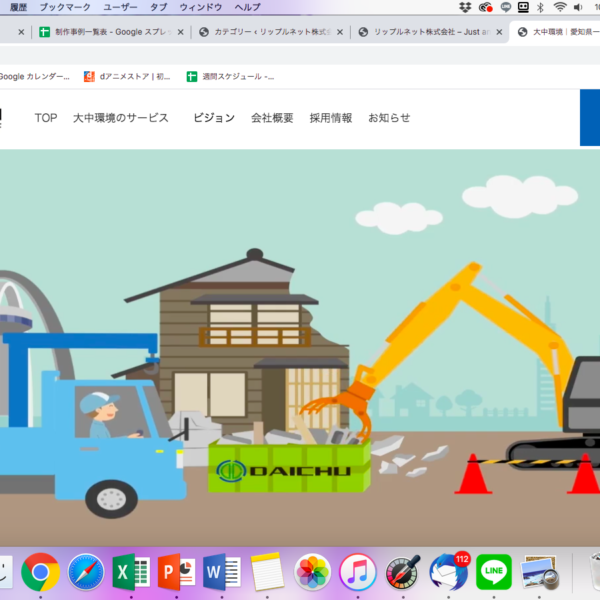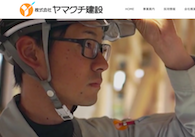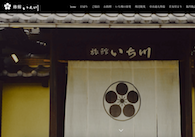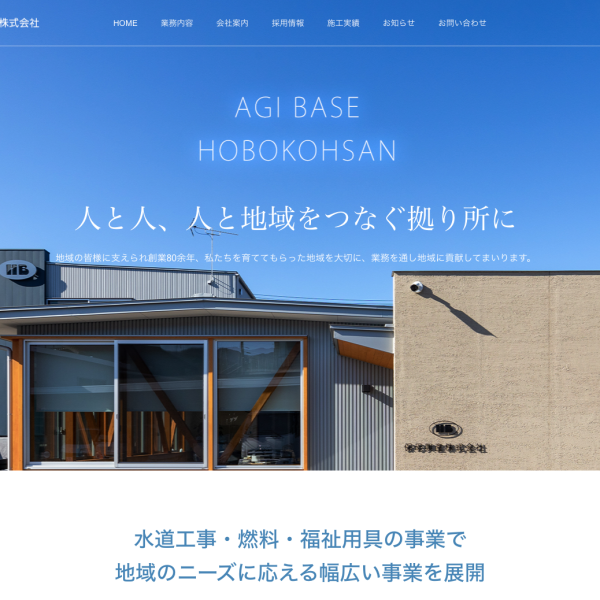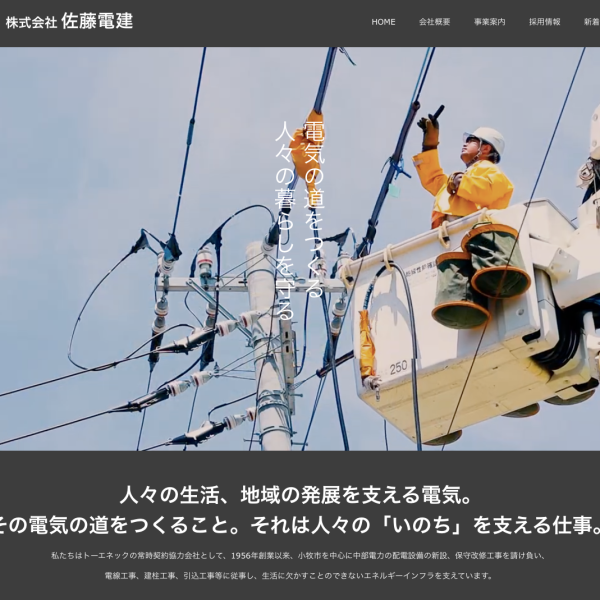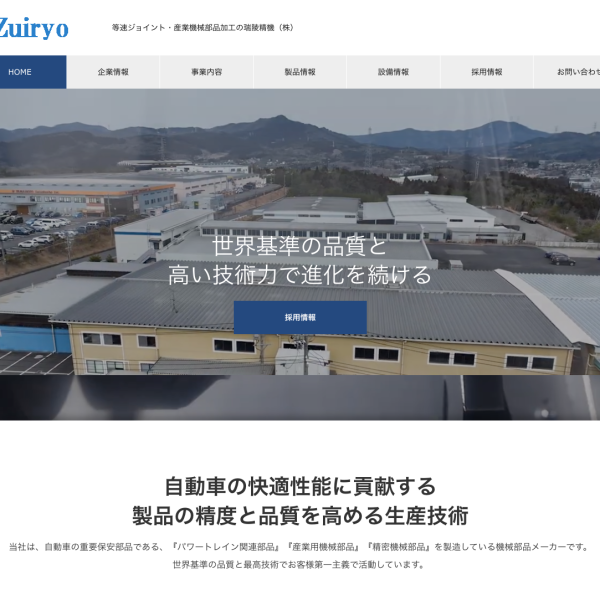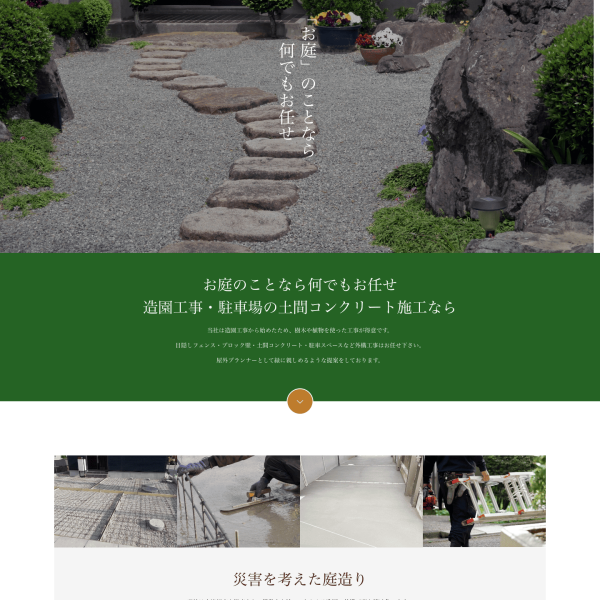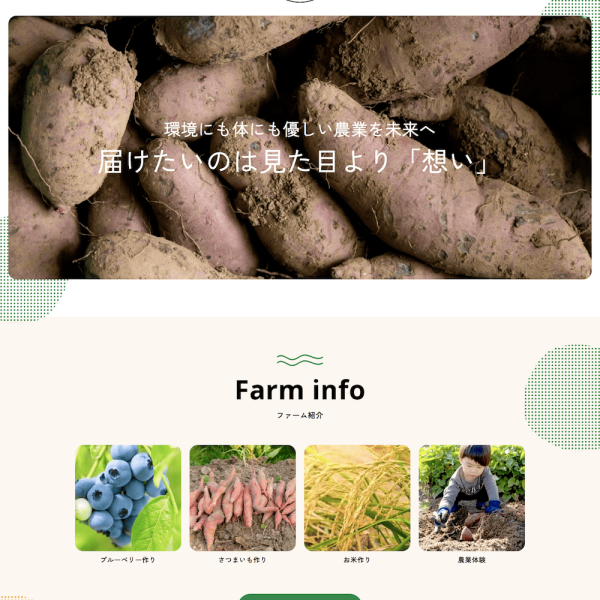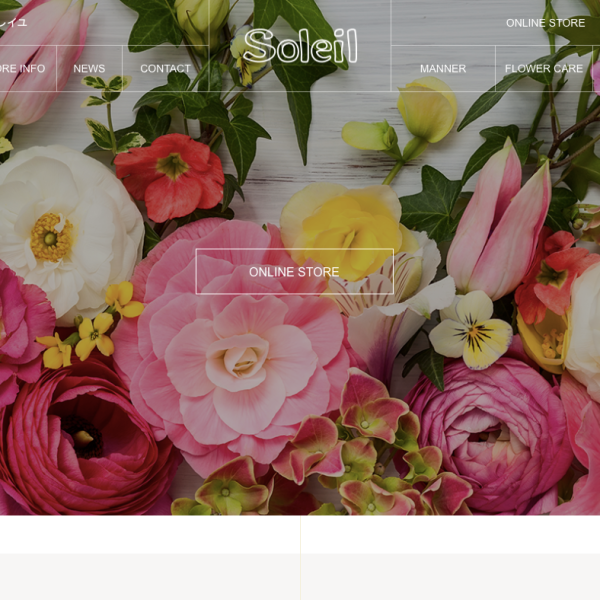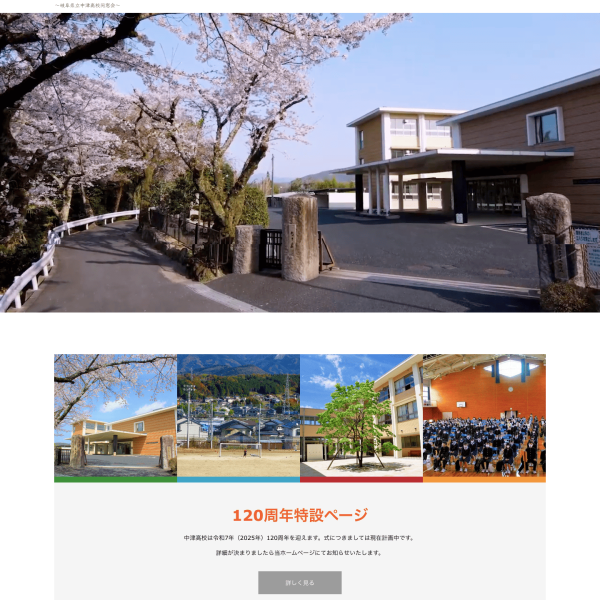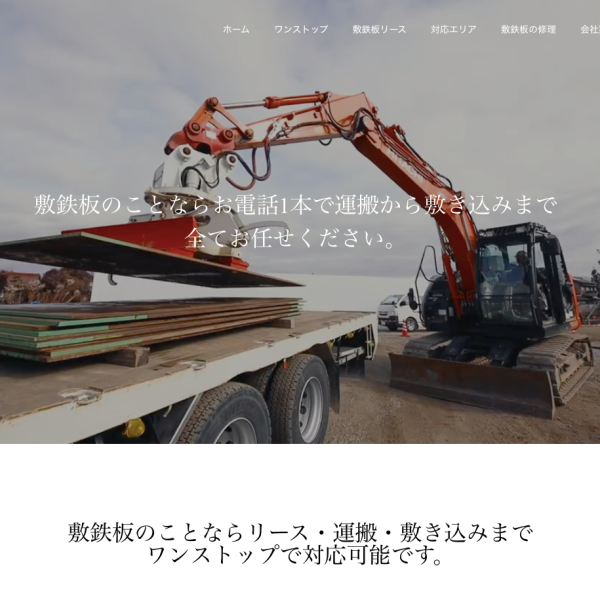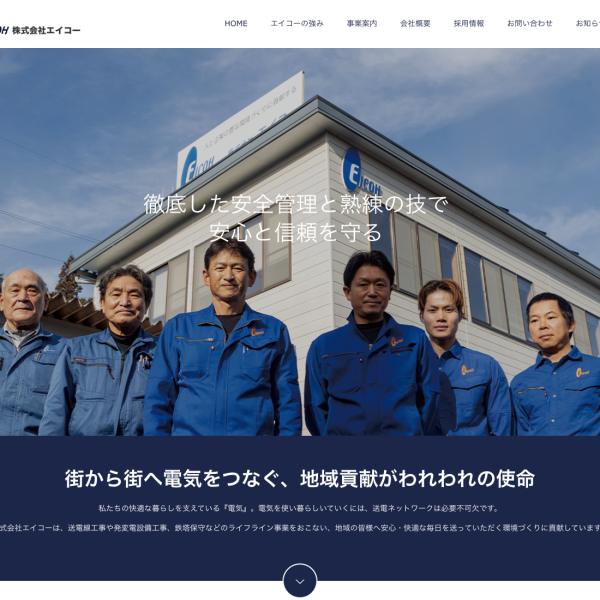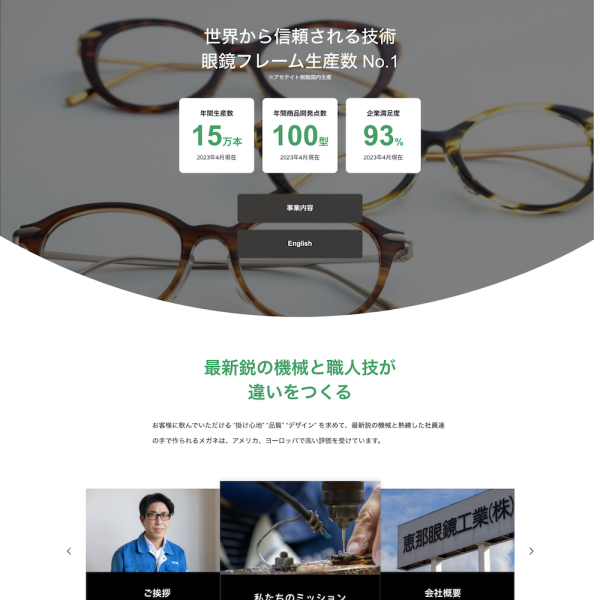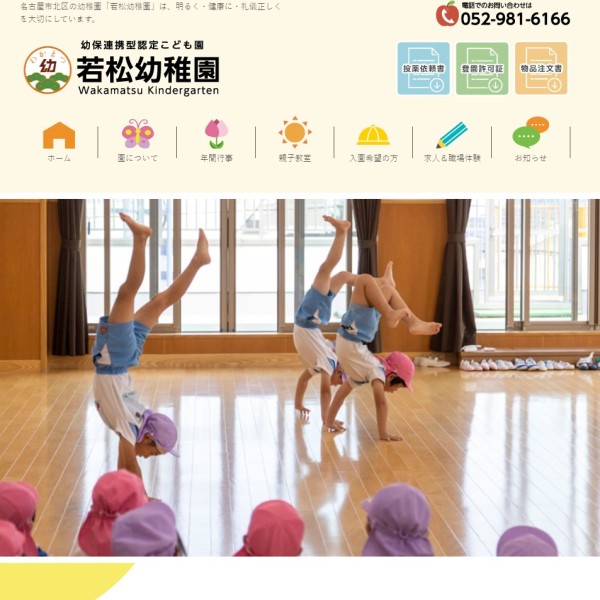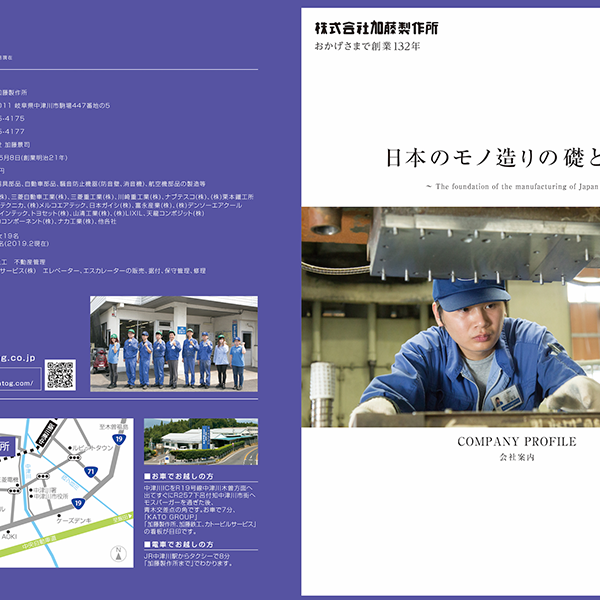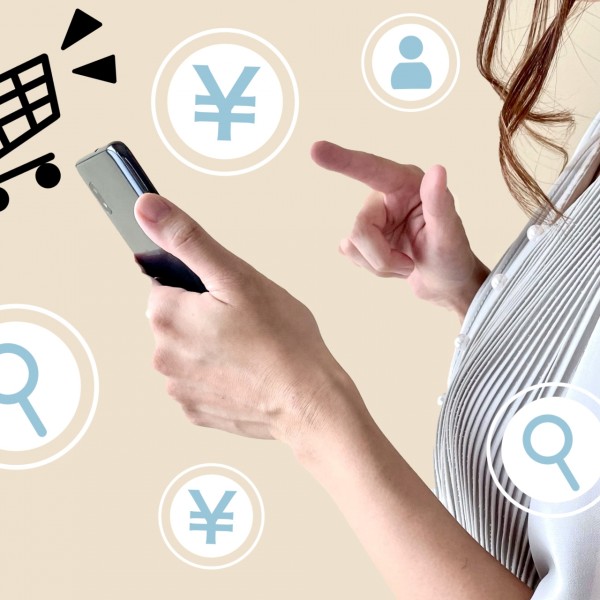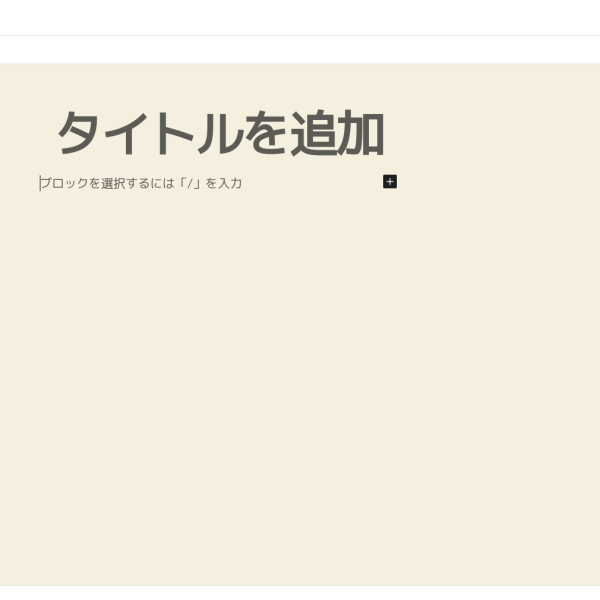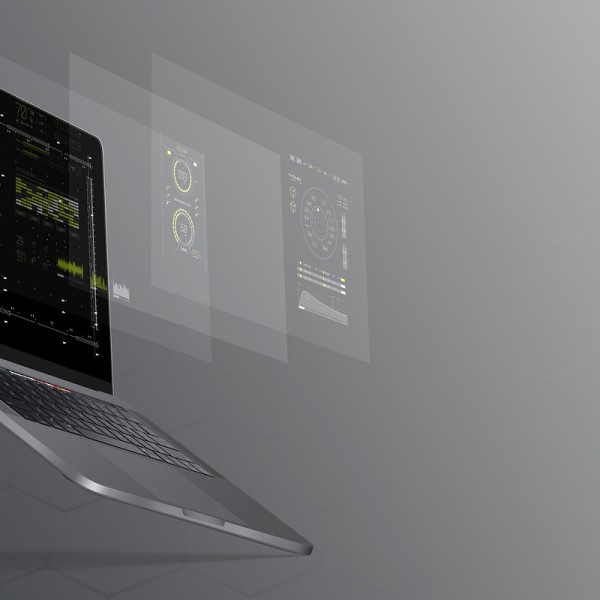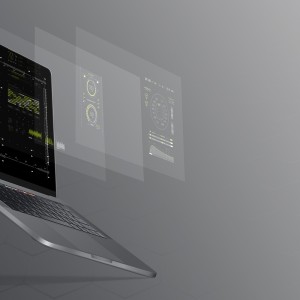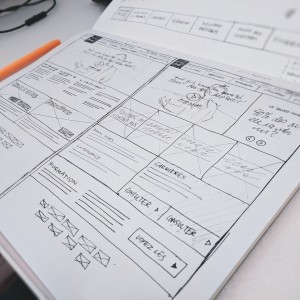WordPressをアップデートする際の注意点や困ったときの対処法について解説
「WordPressのアップデートに不安がある」「テーマやプラグインもきちんとアップデートできているのかわからない」とお悩みではありませんか。
WordPressのアップデートの際の注意点を理解し、困った時の対処法について把握しておくことで、自社で対応できるのか、専門家に相談すべきか判断できるようにしましょう。
今回はWordPressをアップデートする際の注意点、WordPressをアップデートする際にありがちなトラブル、WordPressをアップデートする際に困ったときの対処法、WordPressのアップデートや更新管理の不安や労力を減らす方法についてお話します。
Contents
WordPressをアップデートする際の注意点

はじめにWordPressをアップデートする際の注意点について解説します。
WordPressに詳しくない人に丸投げしない
WordPressのアップデートは、システムの重要な変更を含む場合があるため、WordPressに詳しくない人にアップデート作業を任せてはいけません。予期せぬ問題が発生する可能性がありますし、最悪の場合WordPressが動かない、もしくはデータを失ってしまう危険性があります。
WordPressのアップデート作業は詳しい人が対応すること、ホームページを制作した時の制作会社や専門家に任せることを前提としましょう。同時に、アップデート作業を任される詳しい人がいない、専門家に任せるのが後回しになってしまわないようにすることも大切です。WordPressのアップデートはセキュリティに関する更新も含まれる可能性があるため、後回しにしてしまうとセキュリティ性が著しく損ねられてしまうことを覚えておいてください。
WordPressに詳しくないのに簡単に引き受けない
「普段からWordPressで記事を作成しているし、アップデートも簡単だろう」という形で、WordPressに詳しくないのに簡単に引き受けないことも重要です。記事の作成や更新、編集などの作業は簡単に感じたとしても、WordPressのアップデートはそう簡単ではありません。
実際にはマウスのクリックや簡単なキーボード操作だけでアップデートできてしまいますが、アップデート作業の操作が終わっただけで、着実にアップデートできているとは限らないのが理由です。例えば、デザインの表示が崩れた、データが失われた、WordPressにログインできないなどの状況に陥ってしまう可能性があり、アップデートする前にしっかりと情報収集や準備をしておかないと思わぬ労力や時間の負担が増えてしまうことを知っておきましょう。
重要なのはWordpressは簡単そうに見えて、簡単ではないという部分にあります。優秀なエンジニアによって作り込まれた記事編集画面や固定ページの作成画面を見ていると、誰にでも対応できそうに感じてしまいがちですが、実際には目に見えない部分の技術や仕組みを理解していないとアップデート1つとっても簡単なことでないと覚えておくべきです。
アップデートの内容やテーマおよびプラグインの対応状況をチェックする
WordPressをアップデートするタイミングでは、事前にアップデートの内容、テーマおよびプラグインの対応状況をチェックすることが重要です。テーマやプラグインの中には利用者が多く、場合によっては企業や組織などでも使われていることもあり、アップデートのタイミングでメンテナが対応してくれることもあります。ただし、WordPress本体も含めて、テーマやプラグインも基本的にはオープンソースであるため、全てのテーマやプラグインが対応してくれるとは限りません。
また、今まで利用できていたテーマやプラグインが、新しいアップデートのタイミングで不具合などが起こる可能性があります。同様に昨今ではWordPressのテーマやプラグインに対するサイバー攻撃も増えているため、アップデートのタイミングは慎重になる必要があるのです。
その他、アップデートによってホームページが正常に表示されない可能性もあるため、まずはテスト環境でアップデートを行い、念入りにチェックをしてから本番環境でアップデートを行いましょう。
技術的な知見がある場合でも必ずバックアップをとる
WordPressのアップデートを行うタイミングでは、必ず事前にバックアップを取りましょう。バックアップは現在のホームページの状態を保存しておき、何かあった時に元に戻すために重要なデータになります。技術的知見やスキル、ノウハウがあるから大丈夫と過信せずに、必ずバックアップを取り、テスト環境でアップデートのチェックを行ってから本番環境に移行することをおすすめします。
特にWordpressは自由度が高く、カスタマイズ性に優れている分、それぞれのホームページとしての環境も全く異なっています。そのため、他のホームページと同様に安心・安全にアップデートができるかどうかは確実ではありません。同様に追加CSSやテンプレートファイルの編集などを行っていれば、思わぬ部分からエラーやトラブルに発生することもあります。
記事コンテンツや固定ページのエクスポート、インストールしたテーマやプラグインのメモ、各種設定に関する値や文字列、数字のメモを行い元に戻せるよう手順をしっかりと把握しておくことが大切です。
バックアップから元の状態に戻せる場合はアップデートを行う
事前にアップデートの内容に関して情報収集を行い、テーマやプラグインについても不具合がないか調査、その上でバックアップを取り、テスト環境でテスト、一連の作業が終わったら予約アップデートを行うことができます。必ずバックアップから元の状態に戻せる状況でアップデートを行い、勢いでアップデートしないこと、操作自体は簡単だからと安易にクリックやキーボード入力で作業を進めないことが大切です。
アップデートが安全に完了したら、ホームページの外観などのデザイン、機能、データが失われていないかどうかなどのチェックを行い、正常にアップデートが行われたかチェックすることも忘れないでください。テストの段階で出現しなかったエラーや不具合が発生する可能性もあるため、アップデートを行った後も念入りにチェックを行い、閲覧するユーザーや顧客が快適にホームページを見れるように保つことをおすすめします。
WordPressをアップデートする際にありがちなトラブル

次にWordPressをアップデートする際にありがちなトラブルについて解説します。
よくわからないままアップデートしたら動かなくなってしまった
前述したようにWordPressのアップデート作業自体は、簡単なマウス操作とクリック、キーボードからの入力で進めることができてしまいます。そのためよくわからないままアップデートしてしまうことで、WordPressが動かなくなった、テーマが機能していない、プラグインが正常に動かないなどの不具合が起きてしまう可能性があるのです。
まずはバックアップをしたデータからアップデート前の状況に戻しましょう。その上で再度事前に情報収集や調査を行い、テスト環境でチェックした上で本番環境にアップデートすることが大切です。ただし、バックアップから元に戻そうとしたつもりが、さらに状況を悪化させてしまうことを考えると、よくわからないという時点で専門家に任せた方が安心かもしれません。
デザインが崩れたり、機能の一部が使えなくなってしまった
WordPressをアップデートする際のトラブルの1つに、デザインが崩れたり機能の一部が使えなくなってしまったということが挙げられます。基本的には大幅なアップデートだったとしても、いきなりデザインが崩れたり、機能が使えなくなったりすることはないはずではありますが、インストールしていたテーマやプラグインが古い、更新されていない、アップデートしてないという状況になりますと話は変わってきます。
その他にもWordPressの管理画面からインストールできるテーマやプラグインではなく、インターネット上で拾ってきた情報を元にインストールしたテーマやプラグインの場合は、必ずしも安全性が確保されてないこともあり不具合が起きる可能性が高いです。同様にテーマテンプレートの書き換えや追加CSSを利用したことを忘れてしまい、アップデートのタイミングでデザインの崩れや機能の一部が使えなくなってしまうことも考えられます。
共有については詳しくは後述しますが、他の誰かが作業した内容が情報共有されていない、デフォルトの状態がメモされていないことで、何を元に戻せば良いのかわからないといった状況もデザインが崩れたり機能の一部が使えなくなったりしまう原因ですので、なるべく普段からWordPressで作業する人は限定しておき、担当者以外の上司や近しい部門や部署の担当者に情報共有をする体制を整えておきましょう。
WordPressにログインできなくなってしまった
WordPressをアップデートしたら、WordPressにログインできなくなってしまったということもトラブルの一つとして挙げられます。特にセキュリティ関係のアップデート、セキュリティ関係のプラグインのアップデートなどが重なった場合に発生する可能性があり、不慣れなかったですと対応しきれず何もできないような状況に陥ってしまうのです。
もしバックアップから元の状況に戻せない、そもそもバックアップを取っていない状況であればすぐにでも専門家に任せることをおすすめします。データが失われてしまう可能性が高いだけでなく、状況を悪用して悪意のある第三者がサイバー攻撃を行ってくる可能性も考えられます。場合によってはWordPressの再構築ということになる可能性もありますが、危険なままでホームページを公開しないこと、ホームページを訪れるユーザーに迷惑をかけないことを優先してください。
WordPressを活用したサービスが使えなくなり支障が出てしまう
WordPressを活用して何らかのサービスを提供している場合、アップデートのタイミングで不具合やエラーが発生することで、サービスが使えなくなり支障が出てしまうことも考えられます。復旧までに時間を多く要する可能性があることを考えると、やはりこの状況においては専門家に任せるのがベストの判断と言えるでしょう。
また、WordPressにログインできなくなってしまったような状況も含めて、サービスが使えないからと言って焦って慌ててしまうようなことは避けるべきです。冷静になり、落ち着いて対処しなければ、ヒューマンエラーが発生する可能性が高まってしまいます。結果的に状況がさらに悪化してしまうことも考えられますので、すぐに上司に相談してどのようにすべきか判断を仰ぎましょう。
焦ってしまい悪質な業者に高額な料金を払ってしまった
WordPressのアップデートに関するトラブルに遭遇してしまい、焦ってしまった結果悪質な業者に高額な料金を払ってしまうという二次的なトラブルに遭遇してしまうことも考えられます。WordPress自体の問題は業者によって解決してもらったものの、支払うべきコストが高すぎてしまうということです。
難しいのが技術的な部分においては、急ぎであればあるほど高額になることもあり、必ずしも悪質であるとは限らない可能性も考えられます。特にWordPressにログインできない、サービスが使えなくなっているような状況ですと損害が発生することも考えられるため、焦ってしまいがちですが、担当者個人で判断しないこと、必要に応じて上司だけでなく刑事にも判断を仰ぐことをお勧めします。
WordPressをアップデートする際に困ったときの対処法
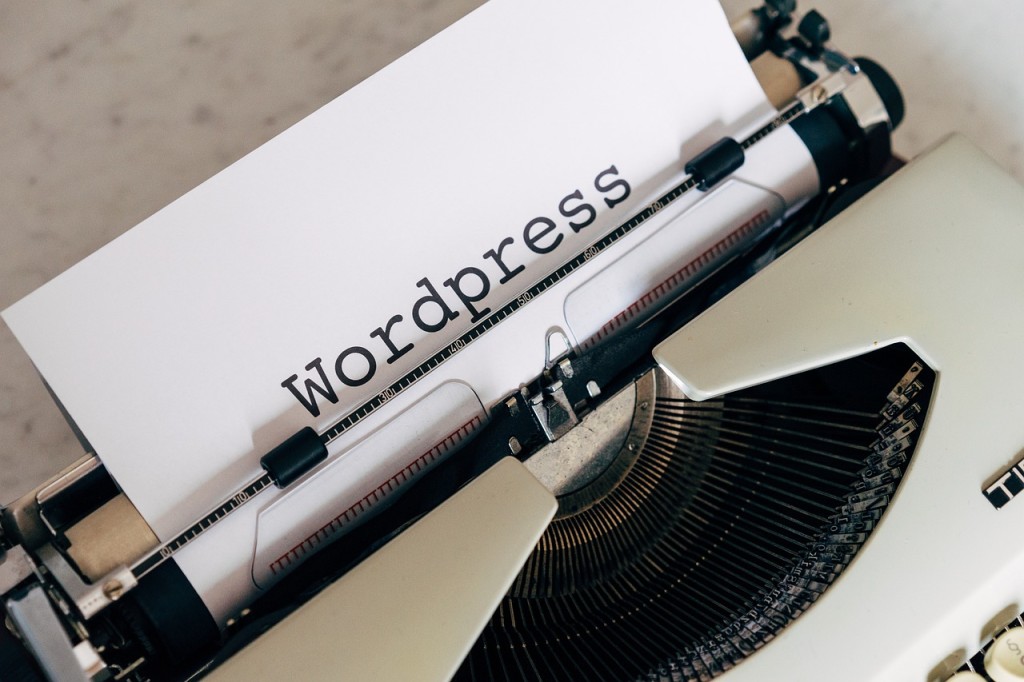
次にWordPressをアップデートする際に困ったときの対処法について解説します。
社内の人材にWordPressに対応できる人がいるかチェックする
WordPressをアップデートする際に困った時の対処法として、まずは社内の人材にWordPressに対応できる人がいるかチェックすることが重要です。社内の業務や作業においてWordPressに関するスキルや能力、知識やノウハウを利用していなくても、個人的にWordPressに強い人がいれば対処が早くなります。
同時に今後、その人に任せることでアップデートを安心・安全に行えるようになりますし、少しでも技術的な知見があれば技術的な判断ができるようになるでしょう。普段から社内の人材におけるスキルチェックを行っておき、いざという時に相談できるようにしておくことが大切です。
また、普段からWordPressに関する業務や作業を任せていない場合、状況が把握しきれずに対応できないことも考えられますので、専門家に判断を仰ぐべきかだけでも相談してみましょう。
人材の有無関わらず、技術的に安全かつ確実に対応できるか精査する
WordPressに強い人材の有無にかかわらず、技術的に安全かつ確実に対応できるか精査することも重要です。例えば早い段階で上司や経営陣が専門家に任せるという判断をすれば解決が早くなりますし、損害を少しでも少なくすることにつながります。
その他にもWordPressは詳しくなくても情報収集や調査は得意だ、プログラミングやWebに興味があるという人の場合は時間的なコストのみで対処できる可能性が考えられます。ただし、時間的なコストがそのまま損害が増えていく時間になってしまうことを考えると、確実に対応できる人材がいない場合は無理に社内で対応せずに、専門家に任せるようにしましょう。
WordPressの運用マニュアルや操作方法が共有されていないか探す
企業や組織としての公式ホームページを、長年WordPressで運営しているのであれば運用マニュアルや操作方法が共有されている可能性があります。情報が共有されていないだけでアップデートも含めて運用するマニュアルがあれば対処できる可能性が高まるということです。
同様に明文化されたマニュアルだけでなく、一部の社員でWordPressに関する運用について共有されている情報がないかチェックすることも必要になります。特に管理者のログイン情報などについては、把握しておかないと作業自体ができませんし、専門家に任せる場合でもゼロベースでやり直さなければならない可能性が高いです。
なるべく管理者権限のログイン情報をすぐに手に入れること、マニュアルがあったら専門家と共有することでホームページのダウンタイムを最小限にすることができるでしょう。
インターネット上の情報を参考に対応する場合は情報の鮮度に注意する
なんとか自社で対応するという場合においては、インターネット上の情報を参考にすることもあるでしょう。インターネットの検索結果で得られる情報は必ずしも新しく正確であるとは限らないため、情報の線路を意識して新しい情報であるかを必ずチェックしてください。
実際にアップデートという言葉のみで検索していると、古いアップデートの情報が出てしまい参考にしても解決に繋がらないことも考えられます。同じくテーマやプラグインのバージョンなどが古いままだと、いくら調べても新しい情報にたどり着くことはできません。
WordPress本体、テーマ、プラグイン全ての名前と情報をチェックしておき、最新のバージョンは何か、現在のバージョンは何か、不具合やエラーはないかなどを調査し、対応できれば対応して、対応できない場合は専門家に対応してもらいましょう。
本体のみ自動更新されている場合はプラグインやテーマの対応状況を情報収集する
WordPressの運営状況によっては、WordPressの本体は自動で更新されている可能性があります。その場合はプラグインやテーマの対応状況について情報収集を行い、すぐにアップデートできるかどうか、リリースされているバージョンがあるかを見ておきましょう。
テーマやプラグインの場合はテスト環境でチェックをすること、しっかりとバックアップを取ることで自社で対応できる可能性もあります。ただし少しでも不安がある場合は無理に自社で対応しないことを肝に銘じておきましょう。
プラグインやテーマの状況によっては、プラグインやテーマを切り替える必要も出てきます。もしくは同じようなプラグインおよびテーマが見つからない場合、プラグインの停止や別のテーマでのデザインの再作成も行わなくてはなりません。
いわゆるホームページのリニューアルをしなければならないような状況になる可能性もあることを覚えておきましょう。
WordPressのアップデートや更新管理の不安や労力を減らす方法

次にWordPressのアップデートや更新管理の不安や労力を減らす方法について解説します。
WordPressに対応できる人材を雇用する
WordPressのアップデートや更新管理の不安や労力を減らす方法として、WordPressに対応できる人材を雇用することが挙げられます。専門的な人材を雇い入れることで、WordPressを含めて、企業や組織全体のデジタル改革の推進にもつながるので大変おすすめです。
実際にWordPress自体はしっかりとスキルや技術を身につけた人であれば、そこまで難しい技術ではありません。問題なのはITテクノロジーやWebに関する基礎的な知識がないまま、パソコンが扱える程度のレベルで対応してしまうことです。
前述したようにWordPress自体が誰にでも扱いやすくなっていること、マウスのクリックや簡単なキーボード入力で操作できてしまうことも原因であり、実際には理解をした上で作業を進めなければヒューマンエラーやうっかりミスによって思わぬ損害が生まれてしまいます。
専門的な人材を座を雇入れることができれば、WordPressのアップデートに悩むこともありませんし、更新管理に不安を感じることもなくなるでしょう。
WordPressに対応できる人材を育成する
WordPressのアップデートや更新管理の不安や労力を減らす方法として、WordPressに対応できる人材を育成することが挙げられます。後述する専門家への相談や、全体的な外部委託を並行して進めることで、WordPressのアップデートや更新管理の不安を減らしながら、WordPressに対応できる人材を確保できるようになるでしょう。
現実問題としてWordpressは、基礎的な知識を深めておくこと、どのような手順で進めれば良いか理解すること、わからない時に何を見れば良いか知ることで大抵のことはできるようになります。問題なのはアップデートという大切なタイミングで何もわからないまま作業してしまうことであり、前もって理解しておけば何の問題もないということです。
もちろん、何らかのコーディングやカスタマイズが必要な場合は専門家を頼り、大幅なリニューアルは外部委託するとしても、日々の更新管理に悩むことはなくなるでしょう。
また、専門家と相談できる状況を作っておくことで、WordPressに対応できる人材を育成する場合にも非常に役立ちます。直接的に学習指導をしてもらうことは難しいかもしれませんが、マニュアルの作成や作業手順の共有などを行ってもらうことができれば、具体的に何をするのか、何をしてはいけないのかをプロのエンジニアから学ぶことができるため、早い段階でWordPressに対応できる可能性が高まります。
WordPressの運用マニュアルや作業手順などを共有する
WordPressのアップデートや更新管理の不安や労力を減らす方法として、WordPressの運用マニュアルや作業手順などを共有する方法が挙げられます。何度かお伝えしている通り、WordPressのアップデート作業自体は難しいものではありません。そのため、運用マニュアルや作業手順を共有し、アップデートする際の手順を明確にしておけば不安や労力を減らすことにつながります。
マニュアルや作業手順が共有されない状態ですと、インターネット上の情報を元にその都度、渡り的な対応をしてしまいがちです。結果として細かな調整やカスタマイズした箇所が共有されず、変更箇所が分からないことで後々に不具合やエラーが解消できなくなってしまいます。
運用マニュアルや作業手順があれば、誰もが同じように作業し、同じく作業した手順をメモを取ることで後々に作業する人がWordPressの状況を把握しやすくなるのです。結果として不具合やエラーの解消もしやすくなり、根本的な原因の解決なども可能となることから、安定したホームページの運営が可能となるでしょう。
WordPressの運用マニュアルや作業手順を共有する場合、マニュアルや作業手順を作った日時を記載しておくことも大切です。同時に公式のドキュメントのURL、参照にしたホームページ、アドバイス受けた専門家の名前やタイミングなども記録しておけば、さらに困った時に何を見れば良いのか、誰に行けば良いのかすぐに把握できるようになるのでおすすめです。
業界や業種的に対応できない場合は専門家に相談する
WordPressのアップデートや更新管理の不安や労力を減らす方法として、業界や業種的に対応できない場合は専門家に相談する体制を整えておくことが挙げられます。その都度、相談費用やコストがかかってしまう可能性はありますが、不安や労力を減らす方法として一番の近道であるのは間違いありません。
実際にWordPressを理解している専門家の方であれば、状況の把握自体を自分自身で行うことができますし、状況を解決する方法も迅速に見つけることが可能です。そのため、安全かつ安定的にWordPressのアップデートが行われるようになり、不具合やエラーを起こすことなく、ホームページがダウンすることなく運営できるようになります。
結果としてアップデートするタイミングのみコストを支払うことで、アップデートに関する作業をしなくても済むようになりますし、その都度不安を感じることもなくなるでしょう。
WordPressやホームページの更新管理そのものを外部委託する
WordPressのアップデートや更新管理の不安や労力を減らす方法として、WordPressやホームページの更新管理そのものを外部委託することが挙げられます。前項で説明したその都度、専門家に相談するよりもコストが安く済みますし、何よりも更新管理そのものを任せられるのでアップデート作業所がなくなります。カスタマイズや調整する場合においても受け入れてもらいやすく、簡単なリニューアルや機能追加もしやすくなるでしょう。
現実問題としてITテクノロジーやWebに関する技術に疎い場合、「どこに相談すれば良いかわからない」状況のまま放置されてしまいがちです。同様に一度でも高額な請求を受けて支払ってしまったり、技術のことがよくわからないままちゃんと対応してもらえなかったりしたことがあると、足踏みしてしまうのも仕方がないと言えます。
まずは信頼できるホームページ制作会社や専門家と繋がり、WordPressやホームページの更新管理そのものを外部委託すること、本業の業務やコアな業務に専念できるように切り分けて考えることを視野に入れてみてください。
まとめ:WordPressのアップデートに悩んだ時点で専門家に任せるのが吉
今回はWordPressをアップデートする際の注意点、WordPressをアップデートする際にありがちなトラブル、WordPressをアップデートする際に困ったときの対処法、WordPressのアップデートや更新管理の不安や労力を減らす方法についてお話しました。
WordPressのアップデートに困ってしまうということは、技術的な知見がなく、正しいかどうかわからずに対応しきれない状況を意味します。アドプレスのアップデートに悩んだ時点で専門家に任せることが大切です。
当社リップルネットであれば、月額14,300円(税込)でホームページの更新管理に対応しております。もちろん、WordPressのアップデートにも対応しておりますので、是非ともこの機会にご相談、お問い合わせください。
最後までお読みいただきありがとうございました。
この記事がWordPressのアップデートについてお困りの方のお役に立てれば幸いです。